การเลิกใช้งานผู้ดูแลระบบอุปกรณ์ ตั้งแต่ Android 9 (API ระดับ 28) เป็นต้นไป นโยบายผู้ดูแลระบบบางอย่างจะถูกทำเครื่องหมายว่าเลิกใช้งานแล้วเมื่อผู้ดูแลระบบอุปกรณ์เรียกใช้ เราขอแนะนำให้คุณเริ่มเตรียมพร้อมสำหรับการเปลี่ยนแปลงนี้ได้เลย ดูข้อมูลเพิ่มเติมและตัวเลือกการย้ายข้อมูลได้ที่ การเลิกใช้งานผู้ดูแลระบบอุปกรณ์
Android รองรับแอปสำหรับองค์กรโดยมี Android Device Administration API Device Administration API มีฟีเจอร์การดูแลระบบอุปกรณ์ในระดับระบบ API เหล่านี้ช่วยให้คุณสร้างแอปที่คำนึงถึงความปลอดภัยซึ่งมีประโยชน์ในการตั้งค่าระดับองค์กร ซึ่งผู้เชี่ยวชาญด้านไอทีต้องการควบคุมอุปกรณ์ของพนักงานอย่างละเอียด ตัวอย่างเช่น แอปอีเมล Android ในตัวได้ใช้ประโยชน์จาก API เหล่านี้เพื่อปรับปรุงการรองรับ Exchange ผู้ดูแลระบบ Exchange สามารถบังคับใช้นโยบายรหัสผ่าน ซึ่งรวมถึงรหัสผ่านที่เป็นตัวอักษรและตัวเลขคละกันหรือ PIN ที่เป็นตัวเลขในอุปกรณ์ต่างๆ ผ่านแอปอีเมล นอกจากนี้ ผู้ดูแลระบบยังล้างข้อมูลจากระยะไกล (นั่นคือ กู้คืนค่าเริ่มต้นจากโรงงาน) ในโทรศัพท์มือถือที่สูญหายหรือถูกขโมยได้ด้วย ผู้ใช้ Exchange สามารถซิงค์ ข้อมูลอีเมลและปฏิทินได้
เอกสารนี้มีไว้สำหรับนักพัฒนาแอปที่ต้องการพัฒนาโซลูชันระดับองค์กร สำหรับอุปกรณ์ที่ใช้ Android โดยจะอธิบายฟีเจอร์ต่างๆ ที่ API การดูแลระบบอุปกรณ์มีให้เพื่อเพิ่มความปลอดภัยให้กับ อุปกรณ์ของพนักงานที่ใช้ Android
หมายเหตุ ดูข้อมูลเกี่ยวกับการสร้างเครื่องมือควบคุมนโยบายงานสำหรับ Android สำหรับการติดตั้งใช้งาน Android for Work ได้ที่ สร้างเครื่องมือควบคุมนโยบายด้านอุปกรณ์
โหมดเจ้าของอุปกรณ์แบบไม่มีส่วนหัว
Android 14 (API ระดับ 34) เปิดตัวโหมดผู้ใช้ระบบแบบไม่มีส่วนหัว (อุปกรณ์ที่
UserManager.isHeadlessSystemUserMode
แสดงผลเป็น true) ในโหมดผู้ใช้ระบบแบบไม่มีส่วนหัว ผู้ใช้ระบบจะเป็นผู้ใช้เบื้องหลังและต้องอาศัยผู้ใช้เบื้องหน้าเพิ่มเติมสำหรับการโต้ตอบของผู้ใช้ปลายทาง Android 14 ยังเปิดตัวโหมดที่เชื่อมโยงเจ้าของอุปกรณ์แบบไม่มีส่วนหัว
ซึ่งจะเพิ่มเจ้าของโปรไฟล์ให้กับผู้ใช้ที่เชื่อมโยง
ทั้งหมดนอกเหนือจากผู้ใช้ระบบที่ตั้งค่าเจ้าของอุปกรณ์
ในอุปกรณ์ที่กำหนดค่าด้วยผู้ใช้ระบบแบบไม่มีส่วนหัว (ที่ผู้ใช้ระบบ
ทำงานในเบื้องหลัง) จะมีการใช้นโยบายอุปกรณ์ที่มีขอบเขตเป็นส่วนกลางเท่านั้น
(นโยบายที่ใช้ได้กับผู้ใช้ทั้งหมด) กับผู้ใช้ที่อยู่เบื้องหน้า
หรือผู้ใช้ ดูรายละเอียดได้ที่
addUserRestriction
ผู้ผลิตอุปกรณ์ Android สามารถดูคำแนะนำที่เผยแพร่ใน source.android.com
ภาพรวมของ Device Administration API
ต่อไปนี้คือตัวอย่างประเภทแอปที่อาจใช้ Device Administration API
- โปรแกรมรับส่งอีเมล
- แอปความปลอดภัยที่ล้างข้อมูลจากระยะไกล
- บริการและแอปการจัดการอุปกรณ์
วิธีการทำงาน
คุณใช้ Device Administration API เพื่อเขียนแอปผู้ดูแลระบบอุปกรณ์ที่ผู้ใช้ ติดตั้งในอุปกรณ์ แอปผู้ดูแลระบบอุปกรณ์จะบังคับใช้นโยบายที่ต้องการ วิธีการมีดังนี้
- ผู้ดูแลระบบจะเขียนแอปผู้ดูแลระบบอุปกรณ์ที่บังคับใช้ นโยบายความปลอดภัยของอุปกรณ์จากระยะไกล/ในเครื่อง นโยบายเหล่านี้อาจมีการฮาร์ดโค้ดไว้ในแอป หรือแอปอาจดึงนโยบายจากเซิร์ฟเวอร์ของบุคคลที่สามแบบไดนามิก
- ระบบจะติดตั้งแอปในอุปกรณ์ของผู้ใช้ ปัจจุบัน Android ยังไม่มีโซลูชันการจัดสรรอัตโนมัติ วิธีที่ผู้ดูแลระบบอาจใช้ในการ
เผยแพร่แอปให้ผู้ใช้มีดังนี้
- Google Play
- การเปิดใช้การติดตั้งจากร้านค้าอื่น
- การเผยแพร่แอปผ่านช่องทางอื่นๆ เช่น อีเมลหรือเว็บไซต์
- ระบบจะแจ้งให้ผู้ใช้เปิดใช้แอปผู้ดูแลระบบในอุปกรณ์ โดยวิธี และเวลาที่เกิดเหตุการณ์นี้ขึ้นจะขึ้นอยู่กับวิธีที่แอปได้รับการติดตั้งใช้งาน
- เมื่อผู้ใช้เปิดใช้แอปผู้ดูแลระบบอุปกรณ์แล้ว ผู้ใช้จะอยู่ภายใต้นโยบายของแอป การปฏิบัติตามนโยบายเหล่านั้นมักจะให้ประโยชน์ เช่น สิทธิ์เข้าถึงระบบและข้อมูลที่ละเอียดอ่อน
หากผู้ใช้ไม่ได้เปิดใช้แอปผู้ดูแลระบบอุปกรณ์ แอปจะยังคงอยู่ในอุปกรณ์ แต่จะอยู่ในสถานะไม่ได้ใช้งาน ผู้ใช้จะไม่ต้องปฏิบัติตามนโยบายของแอป และในทางกลับกัน ผู้ใช้จะไม่ได้รับสิทธิประโยชน์ใดๆ จากแอป เช่น อาจซิงค์ข้อมูลไม่ได้
หากผู้ใช้ไม่ปฏิบัติตามนโยบาย (เช่น หากผู้ใช้ตั้งรหัสผ่านที่ละเมิดหลักเกณฑ์) แอปจะเป็นผู้พิจารณาว่าจะจัดการกับกรณีนี้อย่างไร แต่โดยปกติแล้ว การดำเนินการนี้จะส่งผลให้ผู้ใช้ซิงค์ข้อมูลไม่ได้
หากอุปกรณ์พยายามเชื่อมต่อกับเซิร์ฟเวอร์ที่ต้องใช้นโยบายที่ Device Administration API ไม่รองรับ ระบบจะไม่อนุญาตให้เชื่อมต่อ ปัจจุบัน Device Administration API ไม่อนุญาตให้มีการจัดสรรบางส่วน กล่าวคือ หากอุปกรณ์ (เช่น อุปกรณ์รุ่นเดิม) ไม่รองรับนโยบายที่ระบุทั้งหมด ก็จะไม่มีวิธีอนุญาตให้อุปกรณ์เชื่อมต่อ
หากอุปกรณ์มีแอปผู้ดูแลระบบที่เปิดใช้หลายแอป ระบบจะบังคับใช้นโยบายที่เข้มงวดที่สุด คุณไม่สามารถกำหนดเป้าหมายแอปผู้ดูแลระบบที่เฉพาะเจาะจงได้
หากต้องการถอนการติดตั้งแอปผู้ดูแลระบบอุปกรณ์ที่มีอยู่ ผู้ใช้ต้อง ยกเลิกการลงทะเบียนแอปในฐานะผู้ดูแลระบบก่อน
นโยบาย
ในการตั้งค่าระดับองค์กร มักจะมีการกำหนดให้อุปกรณ์ของพนักงานต้อง ปฏิบัติตามชุดนโยบายที่เข้มงวดซึ่งควบคุมการใช้อุปกรณ์ Device Administration API รองรับนโยบายที่แสดงในตารางที่ 1 โปรดทราบว่าปัจจุบัน Device Administration API รองรับเฉพาะรหัสผ่านสำหรับการล็อกหน้าจอเท่านั้น
ตารางที่ 1 นโยบายที่ API การดูแลระบบอุปกรณ์รองรับ
| นโยบาย | คำอธิบาย |
|---|---|
| เปิดใช้รหัสผ่านแล้ว | กำหนดให้อุปกรณ์ขอ PIN หรือรหัสผ่าน |
| ความยาวขั้นต่ำของรหัสผ่าน | กำหนดจำนวนอักขระที่ต้องใช้สำหรับรหัสผ่าน เช่น คุณ กำหนดให้ PIN หรือรหัสผ่านต้องมีอักขระอย่างน้อย 6 ตัวได้ |
| ต้องระบุรหัสผ่านตัวอักษรและตัวเลขคละกัน | กำหนดให้รหัสผ่านต้องมีทั้งตัวอักษรและตัวเลข โดยอาจมีตัวอักษรที่เป็นสัญลักษณ์ |
| ต้องใช้รหัสผ่านที่ซับซ้อน | กำหนดให้รหัสผ่านต้องมีตัวอักษร ตัวเลข และสัญลักษณ์พิเศษอย่างน้อย 1 ตัว เปิดตัวใน Android 3.0 |
| ต้องมีตัวอักษรอย่างน้อยในรหัสผ่าน | จำนวนตัวอักษรขั้นต่ำที่ต้องมีในรหัสผ่านสำหรับผู้ดูแลระบบทั้งหมดหรือผู้ดูแลระบบรายใดรายหนึ่ง เปิดตัวใน Android 3.0 |
| ต้องมีตัวอักษรพิมพ์เล็กอย่างน้อยในรหัสผ่าน | จำนวนตัวอักษรพิมพ์เล็กขั้นต่ำที่ต้องมีในรหัสผ่านสำหรับผู้ดูแลระบบทั้งหมดหรือผู้ดูแลระบบรายใดรายหนึ่ง เปิดตัวใน Android 3.0 |
| ต้องมีอักขระที่ไม่ใช่ตัวอักษรอย่างน้อยในรหัสผ่าน | จำนวนอักขระที่ไม่ใช่ตัวอักษรขั้นต่ำที่ต้องมีในรหัสผ่านสำหรับผู้ดูแลระบบทั้งหมดหรือผู้ดูแลระบบรายใดรายหนึ่ง เปิดตัวใน Android 3.0 |
| ต้องมีตัวเลขอย่างน้อยในรหัสผ่าน | จำนวนตัวเลขขั้นต่ำที่ต้องมีในรหัสผ่านสำหรับผู้ดูแลระบบทั้งหมดหรือผู้ดูแลระบบรายใดรายหนึ่ง เปิดตัวใน Android 3.0 |
| ต้องมีสัญลักษณ์อย่างน้อยในรหัสผ่าน | จำนวนสัญลักษณ์ขั้นต่ำที่ต้องมีในรหัสผ่านสำหรับผู้ดูแลระบบทั้งหมดหรือผู้ดูแลระบบรายใดรายหนึ่ง เปิดตัวใน Android 3.0 |
| ต้องมีตัวอักษรพิมพ์ใหญ่อย่างน้อยในรหัสผ่าน | จำนวนตัวอักษรตัวพิมพ์ใหญ่ขั้นต่ำที่ต้องมีในรหัสผ่านสำหรับผู้ดูแลระบบทั้งหมดหรือผู้ดูแลระบบรายใดรายหนึ่ง เปิดตัวใน Android 3.0 |
| การหมดเวลาการหมดอายุของรหัสผ่าน | เมื่อรหัสผ่านจะหมดอายุ โดยแสดงเป็นส่วนต่างในหน่วยมิลลิวินาทีจากเวลาที่ผู้ดูแลระบบอุปกรณ์ตั้งค่าการหมดเวลาการหมดอายุ เปิดตัวใน Android 3.0 |
| การจำกัดประวัติรหัสผ่าน | นโยบายนี้จะป้องกันไม่ให้ผู้ใช้นำรหัสผ่านที่ไม่ซ้ำกัน n รายการล่าสุดกลับมาใช้อีก
โดยปกติแล้วจะใช้นโยบายนี้ร่วมกับ
setPasswordExpirationTimeout() ซึ่งจะบังคับให้
ผู้ใช้อัปเดตรหัสผ่านหลังจากผ่านไประยะเวลาหนึ่งที่ระบุ
เปิดตัวใน Android 3.0 |
| จำนวนครั้งที่ป้อนรหัสผ่านไม่ถูกต้องสูงสุด | ระบุจำนวนครั้งที่ผู้ใช้ป้อนรหัสผ่านผิดได้ก่อนที่ อุปกรณ์จะล้างข้อมูล นอกจากนี้ Device Administration API ยังอนุญาตให้ผู้ดูแลระบบ รีเซ็ตอุปกรณ์จากระยะไกลเป็นการตั้งค่าเริ่มต้นได้ด้วย การดำเนินการนี้จะช่วยรักษาความปลอดภัยของข้อมูลในกรณีที่ อุปกรณ์สูญหายหรือถูกขโมย |
| การล็อกเวลาที่ไม่ใช้งานสูงสุด | กำหนดระยะเวลาตั้งแต่ครั้งล่าสุดที่ผู้ใช้แตะหน้าจอหรือ กดปุ่มก่อนที่อุปกรณ์จะล็อกหน้าจอ เมื่อเกิดกรณีนี้ ผู้ใช้จะต้องป้อน PIN หรือรหัสผ่านอีกครั้งก่อนจึงจะใช้อุปกรณ์และเข้าถึงข้อมูลได้ ค่าต้องอยู่ระหว่าง 1 ถึง 60 นาที |
| ต้องมีการเข้ารหัสพื้นที่เก็บข้อมูล | ระบุว่าควรเข้ารหัสพื้นที่เก็บข้อมูลหากอุปกรณ์รองรับ เปิดตัวใน Android 3.0 |
| ปิดใช้กล้อง | ระบุว่าควรปิดใช้กล้อง โปรดทราบว่าการดำเนินการนี้ไม่จำเป็นต้องเป็นการปิดใช้ถาวร คุณเปิด/ปิดใช้กล้องแบบไดนามิกได้ โดยอิงตามบริบท เวลา และอื่นๆ เปิดตัวใน Android 4.0 |
ฟีเจอร์อื่นๆ
นอกจากจะรองรับนโยบายที่ระบุไว้ในตารางด้านบนแล้ว Device Administration API ยังช่วยให้คุณทำสิ่งต่อไปนี้ได้ด้วย
- แจ้งให้ผู้ใช้ตั้งรหัสผ่านใหม่
- ล็อกอุปกรณ์ทันที
- ล้างข้อมูลของอุปกรณ์ (เช่น คืนค่าอุปกรณ์กลับเป็นค่าเริ่มต้น)
แอปตัวอย่าง
ตัวอย่างที่ใช้ในหน้านี้อิงตามตัวอย่าง Device Administration API
ซึ่งรวมอยู่ในตัวอย่าง SDK (พร้อมใช้งานผ่าน
Android SDK Manager) และอยู่ในระบบของคุณเป็น
<sdk_root>/ApiDemos/app/src/main/java/com/example/android/apis/app/DeviceAdminSample.java
แอปตัวอย่างจะแสดงฟีเจอร์ผู้ดูแลระบบอุปกรณ์ โดยจะแสดงอินเทอร์เฟซผู้ใช้ที่ให้ผู้ใช้เปิดใช้แอปผู้ดูแลระบบอุปกรณ์ เมื่อเปิดใช้แอปแล้ว ผู้ใช้จะใช้ปุ่มในอินเทอร์เฟซผู้ใช้เพื่อทำสิ่งต่อไปนี้ได้
- ตั้งค่าคุณภาพรหัสผ่าน
- ระบุข้อกำหนดสำหรับรหัสผ่านของผู้ใช้ เช่น ความยาวขั้นต่ำ จำนวนอักขระที่เป็นตัวเลขขั้นต่ำที่ต้องมี เป็นต้น
- ตั้งรหัสผ่าน หากรหัสผ่านไม่เป็นไปตามนโยบายที่ระบุ ระบบจะแสดงข้อผิดพลาด
- กำหนดจำนวนครั้งที่ป้อนรหัสผ่านผิดพลาดได้ก่อนที่จะล้างข้อมูลอุปกรณ์ (นั่นคือคืนค่าเป็นการตั้งค่าเริ่มต้น)
- กำหนดระยะเวลาจากนี้ไปที่รหัสผ่านจะหมดอายุ
- กำหนดความยาวของประวัติรหัสผ่าน (length หมายถึงจำนวนรหัสผ่านเก่าที่จัดเก็บไว้ในประวัติ) การทำเช่นนี้จะป้องกันไม่ให้ผู้ใช้นำรหัสผ่าน n รายการล่าสุดที่เคยใช้มาใช้ซ้ำ
- ระบุว่าควรเข้ารหัสพื้นที่เก็บข้อมูล หากอุปกรณ์รองรับ
- กำหนดระยะเวลาสูงสุดที่ไม่มีการใช้งานก่อนที่อุปกรณ์จะล็อก
- ล็อกอุปกรณ์ทันที
- ล้างข้อมูลของอุปกรณ์ (เช่น คืนค่าเริ่มต้น)
- ปิดใช้กล้อง
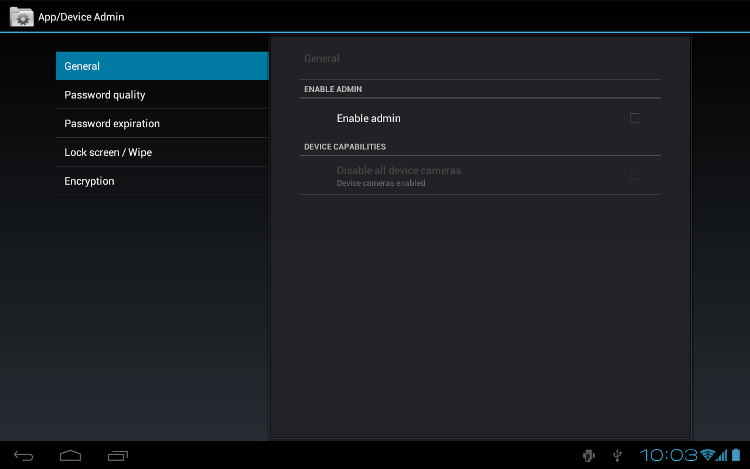
รูปที่ 1 ภาพหน้าจอของแอปตัวอย่าง
การพัฒนาแอปการดูแลระบบอุปกรณ์
ผู้ดูแลระบบสามารถใช้ Device Administration API เพื่อเขียนแอป ที่บังคับใช้การบังคับใช้นโยบายความปลอดภัยของอุปกรณ์จากระยะไกล/ในเครื่อง ส่วนนี้ สรุปขั้นตอนที่เกี่ยวข้องกับการสร้างแอป การดูแลระบบอุปกรณ์
การสร้างไฟล์ Manifest
หากต้องการใช้ Device Administration API แอปต้องมีข้อมูลต่อไปนี้ในไฟล์ Manifest
- คลาสย่อยของ
DeviceAdminReceiverซึ่งรวมถึงรายการต่อไปนี้- สิทธิ์เข้าถึง
BIND_DEVICE_ADMIN - ความสามารถในการตอบสนองต่อ Intent
ACTION_DEVICE_ADMIN_ENABLEDซึ่งแสดงในไฟล์ Manifest เป็นตัวกรอง Intent
- สิทธิ์เข้าถึง
- การประกาศนโยบายความปลอดภัยที่ใช้ในข้อมูลเมตา
ต่อไปนี้เป็นข้อความที่ตัดตอนมาจากไฟล์ Manifest ตัวอย่างการดูแลระบบอุปกรณ์
<activity android:name=".app.DeviceAdminSample" android:label="@string/activity_sample_device_admin"> <intent-filter> <action android:name="android.intent.action.MAIN" /> <category android:name="android.intent.category.SAMPLE_CODE" /> </intent-filter> </activity> <receiver android:name=".app.DeviceAdminSample$DeviceAdminSampleReceiver" android:label="@string/sample_device_admin" android:description="@string/sample_device_admin_description" android:permission="android.permission.BIND_DEVICE_ADMIN"> <meta-data android:name="android.app.device_admin" android:resource="@xml/device_admin_sample" /> <intent-filter> <action android:name="android.app.action.DEVICE_ADMIN_ENABLED" /> </intent-filter> </receiver>
โปรดทราบว่า
- แอตทริบิวต์ต่อไปนี้อ้างอิงถึงทรัพยากรสตริงที่อยู่ใน
ApiDemos/res/values/strings.xmlสำหรับแอปตัวอย่าง ดูข้อมูลเพิ่มเติมเกี่ยวกับทรัพยากรได้ที่ ทรัพยากรของแอปพลิเคชันandroid:label="@string/activity_sample_device_admin"หมายถึงป้ายกำกับที่ผู้ใช้สามารถอ่านได้สำหรับกิจกรรมandroid:label="@string/sample_device_admin"หมายถึงป้ายกำกับที่ผู้ใช้สามารถอ่านได้สำหรับสิทธิ์android:description="@string/sample_device_admin_description"หมายถึง คำอธิบายสิทธิ์ที่ผู้ใช้อ่านได้ โดยปกติแล้ว คำอธิบายจะยาวกว่าและให้ข้อมูลมากกว่าป้ายกำกับ
android:permission="android.permission.BIND_DEVICE_ADMIN"เป็นสิทธิ์ที่คลาสย่อยDeviceAdminReceiverต้องมี เพื่อให้มั่นใจว่ามีเพียงระบบเท่านั้นที่โต้ตอบกับตัวรับได้ (ไม่มีแอปใดได้รับสิทธิ์นี้) ซึ่งจะ ป้องกันไม่ให้แอปอื่นๆ ละเมิดแอปผู้ดูแลระบบอุปกรณ์android.app.action.DEVICE_ADMIN_ENABLEDเป็นการดำเนินการหลักที่คลาสย่อยDeviceAdminReceiverต้องจัดการเพื่อให้ได้รับอนุญาตให้จัดการอุปกรณ์ ระบบจะตั้งค่านี้เป็นตัวรับเมื่อผู้ใช้เปิดใช้แอปผู้ดูแลระบบอุปกรณ์ โดยปกติแล้วโค้ดของคุณจะจัดการเรื่องนี้ในonEnabled()หากต้องการให้ระบบรองรับ ผู้รับจะต้อง กำหนดให้ต้องมีสิทธิ์BIND_DEVICE_ADMINด้วย เพื่อไม่ให้แอปอื่นๆ ใช้สิทธิ์นี้ในทางที่ผิด- เมื่อผู้ใช้เปิดใช้แอปผู้ดูแลระบบอุปกรณ์ จะเป็นการให้สิทธิ์ผู้รับในการดำเนินการเพื่อตอบสนองต่อการออกอากาศเหตุการณ์ของระบบที่เฉพาะเจาะจง เมื่อเกิดเหตุการณ์ที่เหมาะสม แอปจะบังคับใช้นโยบายได้ ตัวอย่างเช่น หากผู้ใช้พยายามตั้งรหัสผ่านใหม่ที่ไม่เป็นไปตามข้อกำหนดของนโยบาย แอปจะแจ้งให้ผู้ใช้เลือกรหัสผ่านอื่นที่เป็นไปตามข้อกำหนดได้
- หลีกเลี่ยงการเปลี่ยนชื่อตัวรับหลังจากเผยแพร่แอป หากชื่อในไฟล์
manifest เปลี่ยนไป ระบบจะปิดใช้ผู้ดูแลระบบอุปกรณ์เมื่อผู้ใช้อัปเดตแอป ดูข้อมูลเพิ่มเติมได้ที่
<receiver> android:resource="@xml/device_admin_sample"ประกาศนโยบายความปลอดภัยที่ใช้ในข้อมูลเมตา ข้อมูลเมตาจะให้ข้อมูลเพิ่มเติม ที่เฉพาะเจาะจงสำหรับผู้ดูแลระบบอุปกรณ์ตามที่แยกวิเคราะห์โดยคลาสDeviceAdminInfoเนื้อหาของdevice_admin_sample.xmlมีดังนี้
<device-admin xmlns:android="http://schemas.android.com/apk/res/android"> <uses-policies> <limit-password /> <watch-login /> <reset-password /> <force-lock /> <wipe-data /> <expire-password /> <encrypted-storage /> <disable-camera /> </uses-policies> </device-admin>
เมื่อออกแบบแอปการดูแลระบบอุปกรณ์ คุณไม่จำเป็นต้อง รวมนโยบายทั้งหมด เพียงแค่รวมนโยบายที่เกี่ยวข้องกับแอปของคุณ
ดูการอภิปรายเพิ่มเติมเกี่ยวกับไฟล์ Manifest ได้ในคู่มือสำหรับนักพัฒนาแอป Androidการใช้โค้ด
API การดูแลระบบอุปกรณ์มีคลาสต่อไปนี้
DeviceAdminReceiver- คลาสพื้นฐานสำหรับการติดตั้งใช้งานคอมโพเนนต์การดูแลระบบอุปกรณ์ คลาสนี้ช่วยให้ตีความการดำเนินการตามความตั้งใจดิบที่ระบบส่งมาได้สะดวกยิ่งขึ้น
แอปการดูแลระบบอุปกรณ์ต้องมีคลาสย่อย
DeviceAdminReceiver DevicePolicyManager- คลาสสำหรับการจัดการนโยบายที่บังคับใช้ในอุปกรณ์ ไคลเอ็นต์ส่วนใหญ่ของ
คลาสนี้ต้องเผยแพร่
DeviceAdminReceiverที่ผู้ใช้ เปิดใช้อยู่ในปัจจุบันDevicePolicyManagerจัดการนโยบายสำหรับอินสแตนซ์DeviceAdminReceiverอย่างน้อย 1 รายการ DeviceAdminInfo- คลาสนี้ใช้เพื่อระบุข้อมูลเมตา สำหรับคอมโพเนนต์ผู้ดูแลระบบอุปกรณ์
คลาสเหล่านี้เป็นรากฐานของแอปการดูแลระบบอุปกรณ์ที่ทำงานได้อย่างเต็มที่
ส่วนที่เหลือของส่วนนี้จะอธิบายวิธีใช้ API DeviceAdminReceiver และ
DevicePolicyManager เพื่อเขียนแอปผู้ดูแลระบบอุปกรณ์
การสร้างคลาสย่อยของ DeviceAdminReceiver
หากต้องการสร้างแอปผู้ดูแลระบบอุปกรณ์ คุณต้องสร้างคลาสย่อยของ
DeviceAdminReceiver คลาส DeviceAdminReceiver
ประกอบด้วยชุดการเรียกกลับที่จะทริกเกอร์เมื่อเกิดเหตุการณ์ที่เฉพาะเจาะจง
ในDeviceAdminReceiverคลาสย่อยของคลาสนี้ แอปตัวอย่าง
จะแสดงToastการแจ้งเตือนเพื่อตอบสนองต่อเหตุการณ์
ที่เฉพาะเจาะจง เช่น
Kotlin
class DeviceAdminSample : DeviceAdminReceiver() { private fun showToast(context: Context, msg: String) { context.getString(R.string.admin_receiver_status, msg).let { status -> Toast.makeText(context, status, Toast.LENGTH_SHORT).show() } } override fun onEnabled(context: Context, intent: Intent) = showToast(context, context.getString(R.string.admin_receiver_status_enabled)) override fun onDisableRequested(context: Context, intent: Intent): CharSequence = context.getString(R.string.admin_receiver_status_disable_warning) override fun onDisabled(context: Context, intent: Intent) = showToast(context, context.getString(R.string.admin_receiver_status_disabled)) override fun onPasswordChanged(context: Context, intent: Intent, userHandle: UserHandle) = showToast(context, context.getString(R.string.admin_receiver_status_pw_changed)) ... }
Java
public class DeviceAdminSample extends DeviceAdminReceiver { void showToast(Context context, String msg) { String status = context.getString(R.string.admin_receiver_status, msg); Toast.makeText(context, status, Toast.LENGTH_SHORT).show(); } @Override public void onEnabled(Context context, Intent intent) { showToast(context, context.getString(R.string.admin_receiver_status_enabled)); } @Override public CharSequence onDisableRequested(Context context, Intent intent) { return context.getString(R.string.admin_receiver_status_disable_warning); } @Override public void onDisabled(Context context, Intent intent) { showToast(context, context.getString(R.string.admin_receiver_status_disabled)); } @Override public void onPasswordChanged(Context context, Intent intent, UserHandle userHandle) { showToast(context, context.getString(R.string.admin_receiver_status_pw_changed)); } ... }
การเปิดใช้แอป
เหตุการณ์สำคัญอย่างหนึ่งที่แอปผู้ดูแลระบบอุปกรณ์ต้องจัดการคือการที่ผู้ใช้ เปิดใช้แอป ผู้ใช้ต้องเปิดใช้แอปอย่างชัดเจน จึงจะบังคับใช้นโยบายได้ หากผู้ใช้เลือกที่จะไม่เปิดใช้แอป แอปจะยังคงอยู่ในอุปกรณ์ แต่จะไม่มีการบังคับใช้นโยบายของแอป และผู้ใช้จะไม่ได้รับสิทธิประโยชน์ใดๆ จากแอป
กระบวนการเปิดใช้แอปจะเริ่มต้นเมื่อผู้ใช้ดำเนินการที่ทริกเกอร์ Intent ของ ACTION_ADD_DEVICE_ADMIN ใน
แอปตัวอย่าง เหตุการณ์นี้จะเกิดขึ้นเมื่อผู้ใช้คลิกช่องทำเครื่องหมายเปิดใช้
ผู้ดูแลระบบ
เมื่อผู้ใช้คลิกช่องทําเครื่องหมายเปิดใช้ผู้ดูแลระบบ จอแสดงผลจะเปลี่ยนไปแจ้งให้ผู้ใช้เปิดใช้งานแอปผู้ดูแลระบบอุปกรณ์ ดังที่แสดงในรูปที่ 2
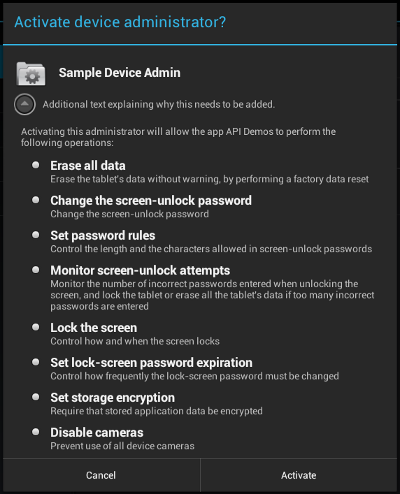
รูปที่ 2 แอปตัวอย่าง: การเปิดใช้งานแอป
ด้านล่างนี้คือโค้ดที่จะดำเนินการเมื่อผู้ใช้คลิกช่องทําเครื่องหมายเปิดใช้ผู้ดูแลระบบ ซึ่งจะทริกเกอร์
onPreferenceChange()
Callback ระบบจะเรียกใช้แฮนเดิลนี้เมื่อผู้ใช้เปลี่ยนค่าของ Preference นี้ และกำลังจะตั้งค่าและ/หรือบันทึกค่า หากผู้ใช้เปิดใช้แอป จอแสดงผลจะเปลี่ยนไปแจ้งให้ผู้ใช้เปิดใช้งานแอปผู้ดูแลระบบในอุปกรณ์ ดังที่แสดงในรูปที่ 2 มิเช่นนั้น ระบบจะปิดใช้แอปผู้ดูแลระบบอุปกรณ์
Kotlin
override fun onPreferenceChange(preference: Preference, newValue: Any): Boolean { if (super.onPreferenceChange(preference, newValue)) return true val value = newValue as Boolean if (preference == enableCheckbox) { if (value != adminActive) { if (value) { // Launch the activity to have the user enable our admin. val intent = Intent(DevicePolicyManager.ACTION_ADD_DEVICE_ADMIN).apply { putExtra(DevicePolicyManager.EXTRA_DEVICE_ADMIN, deviceAdminSample) putExtra(DevicePolicyManager.EXTRA_ADD_EXPLANATION, activity.getString(R.string.add_admin_extra_app_text)) } startActivityForResult(intent, REQUEST_CODE_ENABLE_ADMIN) // return false - don't update checkbox until we're really active return false } else { dpm.removeActiveAdmin(deviceAdminSample) enableDeviceCapabilitiesArea(false) adminActive = false } } } else if (preference == disableCameraCheckbox) { dpm.setCameraDisabled(deviceAdminSample, value) } return true }
Java
@Override public boolean onPreferenceChange(Preference preference, Object newValue) { if (super.onPreferenceChange(preference, newValue)) { return true; } boolean value = (Boolean) newValue; if (preference == enableCheckbox) { if (value != adminActive) { if (value) { // Launch the activity to have the user enable our admin. Intent intent = new Intent(DevicePolicyManager.ACTION_ADD_DEVICE_ADMIN); intent.putExtra(DevicePolicyManager.EXTRA_DEVICE_ADMIN, deviceAdminSample); intent.putExtra(DevicePolicyManager.EXTRA_ADD_EXPLANATION, activity.getString(R.string.add_admin_extra_app_text)); startActivityForResult(intent, REQUEST_CODE_ENABLE_ADMIN); // return false - don't update checkbox until we're really active return false; } else { dpm.removeActiveAdmin(deviceAdminSample); enableDeviceCapabilitiesArea(false); adminActive = false; } } } else if (preference == disableCameraCheckbox) { dpm.setCameraDisabled(deviceAdminSample, value); } return true; }
บรรทัด
intent.putExtra(DevicePolicyManager.EXTRA_DEVICE_ADMIN,
mDeviceAdminSample) ระบุว่า mDeviceAdminSample (ซึ่งเป็นคอมโพเนนต์ DeviceAdminReceiver) คือนโยบายเป้าหมาย
บรรทัดนี้จะเรียกใช้อินเทอร์เฟซผู้ใช้ที่แสดงในรูปที่ 2 ซึ่งจะแนะนำผู้ใช้ในการ
เพิ่มผู้ดูแลระบบอุปกรณ์ลงในระบบ (หรืออนุญาตให้ปฏิเสธ)
เมื่อแอปต้องดำเนินการที่ขึ้นอยู่กับการเปิดใช้แอปผู้ดูแลระบบอุปกรณ์ แอปจะยืนยันว่าแอปทำงานอยู่ โดยใช้วิธีDevicePolicyManager
isAdminActive() โปรดสังเกตว่าเมธอด DevicePolicyManager
isAdminActive() รับ DeviceAdminReceiver
คอมโพเนนต์เป็นอาร์กิวเมนต์
Kotlin
private lateinit var dpm: DevicePolicyManager ... private fun isActiveAdmin(): Boolean = dpm.isAdminActive(deviceAdminSample)
Java
DevicePolicyManager dpm; ... private boolean isActiveAdmin() { return dpm.isAdminActive(deviceAdminSample); }
การจัดการนโยบาย
DevicePolicyManager เป็นคลาสสาธารณะสำหรับการจัดการนโยบาย
ที่บังคับใช้ในอุปกรณ์ DevicePolicyManager จัดการนโยบายสำหรับอินสแตนซ์ DeviceAdminReceiver อย่างน้อย 1 รายการ
คุณจะได้รับแฮนเดิลไปยัง DevicePolicyManager ดังนี้
Kotlin
dpm = getSystemService(Context.DEVICE_POLICY_SERVICE) as DevicePolicyManager
Java
DevicePolicyManager dpm = (DevicePolicyManager)getSystemService(Context.DEVICE_POLICY_SERVICE);
ส่วนนี้จะอธิบายวิธีใช้ DevicePolicyManager เพื่อทำงานด้านการดูแลระบบ
ดังนี้
ตั้งค่านโยบายรหัสผ่าน
DevicePolicyManager มี API สำหรับการตั้งค่าและบังคับใช้
นโยบายรหัสผ่านของอุปกรณ์ ใน Device Administration API รหัสผ่านจะมีผลกับการล็อกหน้าจอเท่านั้น ส่วนนี้จะอธิบายงานที่เกี่ยวข้องกับรหัสผ่านที่พบบ่อย
ตั้งรหัสผ่านสำหรับอุปกรณ์
โค้ดนี้จะแสดงอินเทอร์เฟซผู้ใช้ที่แจ้งให้ผู้ใช้ตั้งรหัสผ่าน
Kotlin
Intent(DevicePolicyManager.ACTION_SET_NEW_PASSWORD).also { intent -> startActivity(intent) }
Java
Intent intent = new Intent(DevicePolicyManager.ACTION_SET_NEW_PASSWORD); startActivity(intent);
ตั้งค่าคุณภาพรหัสผ่าน
คุณภาพของรหัสผ่านอาจเป็นค่าคงที่ DevicePolicyManager ค่าใดค่าหนึ่งต่อไปนี้
PASSWORD_QUALITY_ALPHABETIC- ผู้ใช้ต้องป้อน รหัสผ่านที่มีอักขระที่เป็นตัวอักษร (หรือสัญลักษณ์อื่นๆ) อย่างน้อย 1 ตัว
PASSWORD_QUALITY_ALPHANUMERIC- ผู้ใช้ต้องป้อนรหัสผ่านที่มีอักขระที่เป็นตัวเลขและตัวอักษร (หรือสัญลักษณ์อื่นๆ) ทั้ง 2 ประเภทอย่างน้อย 1 ตัว
PASSWORD_QUALITY_NUMERIC- ผู้ใช้ต้องป้อนรหัสผ่าน ที่มีอักขระที่เป็นตัวเลขอย่างน้อย
PASSWORD_QUALITY_COMPLEX- ผู้ใช้ ต้องป้อนรหัสผ่านที่มีตัวอักษร ตัวเลข และ สัญลักษณ์พิเศษอย่างน้อย 1 ตัว
PASSWORD_QUALITY_SOMETHING- นโยบายกำหนดให้ใช้รหัสผ่านบางประเภท แต่ไม่ได้กำหนดว่าต้องเป็นรหัสผ่านใด
PASSWORD_QUALITY_UNSPECIFIED- นโยบายไม่มีข้อกำหนดสำหรับรหัสผ่าน
ตัวอย่างเช่น วิธีตั้งค่านโยบายรหัสผ่านให้กำหนดรหัสผ่านที่เป็นตัวอักษรและตัวเลขคละกันมีดังนี้
Kotlin
private lateinit var dpm: DevicePolicyManager private lateinit var deviceAdminSample: ComponentName ... dpm.setPasswordQuality(deviceAdminSample, DevicePolicyManager.PASSWORD_QUALITY_ALPHANUMERIC)
Java
DevicePolicyManager dpm; ComponentName deviceAdminSample; ... dpm.setPasswordQuality(deviceAdminSample, DevicePolicyManager.PASSWORD_QUALITY_ALPHANUMERIC);
ตั้งข้อกำหนดเนื้อหาของรหัสผ่าน
ตั้งแต่ Android 3.0 เป็นต้นมา DevicePolicyManager คลาส
มีเมธอดที่ช่วยให้คุณปรับแต่งเนื้อหาของรหัสผ่านได้อย่างละเอียด ตัวอย่างเช่น คุณสามารถตั้งนโยบายที่ระบุว่ารหัสผ่านต้องมีตัวอักษรพิมพ์ใหญ่อย่างน้อย n ตัว วิธีการปรับแต่งเนื้อหาของรหัสผ่านมีดังนี้
setPasswordMinimumLetters()setPasswordMinimumLowerCase()setPasswordMinimumUpperCase()setPasswordMinimumNonLetter()setPasswordMinimumNumeric()setPasswordMinimumSymbols()
เช่น ข้อมูลโค้ดนี้ระบุว่ารหัสผ่านต้องมีตัวอักษรพิมพ์ใหญ่อย่างน้อย 2 ตัว
Kotlin
private lateinit var dpm: DevicePolicyManager private lateinit var deviceAdminSample: ComponentName private val pwMinUppercase = 2 ... dpm.setPasswordMinimumUpperCase(deviceAdminSample, pwMinUppercase)
Java
DevicePolicyManager dpm; ComponentName deviceAdminSample; int pwMinUppercase = 2; ... dpm.setPasswordMinimumUpperCase(deviceAdminSample, pwMinUppercase);
ตั้งค่าความยาวขั้นต่ำของรหัสผ่าน
คุณระบุได้ว่ารหัสผ่านต้องมีความยาวอย่างน้อยตามความยาวขั้นต่ำที่ระบุ เช่น
Kotlin
private lateinit var dpm: DevicePolicyManager private lateinit var deviceAdminSample: ComponentName private val pwLength: Int = ... ... dpm.setPasswordMinimumLength(deviceAdminSample, pwLength)
Java
DevicePolicyManager dpm; ComponentName deviceAdminSample; int pwLength; ... dpm.setPasswordMinimumLength(deviceAdminSample, pwLength);
กำหนดจำนวนครั้งที่ป้อนรหัสผ่านไม่ถูกต้องสูงสุด
คุณสามารถกำหนดจำนวนครั้งสูงสุดที่อนุญาตให้ป้อนรหัสผ่านผิดพลาดได้ก่อนที่จะ ล้างข้อมูลอุปกรณ์ (นั่นคือรีเซ็ตเป็นการตั้งค่าเริ่มต้น) เช่น
Kotlin
val dPM:DevicePolicyManager private lateinit var dpm: DevicePolicyManager private lateinit var deviceAdminSample: ComponentName private val maxFailedPw: Int = ... ... dpm.setMaximumFailedPasswordsForWipe(deviceAdminSample, maxFailedPw)
Java
DevicePolicyManager dpm; ComponentName deviceAdminSample; int maxFailedPw; ... dpm.setMaximumFailedPasswordsForWipe(deviceAdminSample, maxFailedPw);
ตั้งค่าระยะหมดเวลาของรหัสผ่าน
ตั้งแต่ Android 3.0 เป็นต้นไป คุณสามารถใช้เมธอด
setPasswordExpirationTimeout()
เพื่อกำหนดเวลาที่รหัสผ่านจะหมดอายุ โดยแสดงเป็นเดลต้าในหน่วยมิลลิวินาทีจากเวลาที่ผู้ดูแลระบบอุปกรณ์ตั้งค่าระยะหมดเวลาของการหมดอายุ เช่น
Kotlin
private lateinit var dpm: DevicePolicyManager private lateinit var deviceAdminSample: ComponentName private val pwExpiration: Long = ... ... dpm.setPasswordExpirationTimeout(deviceAdminSample, pwExpiration)
Java
DevicePolicyManager dpm; ComponentName deviceAdminSample; long pwExpiration; ... dpm.setPasswordExpirationTimeout(deviceAdminSample, pwExpiration);
จำกัดรหัสผ่านตามประวัติ
ตั้งแต่ Android 3.0 เป็นต้นไป คุณสามารถใช้วิธี
setPasswordHistoryLength()
เพื่อจำกัดความสามารถของผู้ใช้
ในการใช้รหัสผ่านเดิมซ้ำ เมธอดนี้ใช้พารามิเตอร์ความยาว
ซึ่งระบุจำนวนรหัสผ่านเก่า
ที่จัดเก็บ เมื่อนโยบายนี้มีผล ผู้ใช้จะป้อนรหัสผ่านใหม่ที่ตรงกับรหัสผ่าน n รายการล่าสุดไม่ได้ ซึ่งจะช่วยป้องกันไม่ให้
ผู้ใช้ใช้รหัสผ่านเดียวกันซ้ำๆ โดยปกติแล้ว นโยบายนี้จะใช้ร่วมกับ
setPasswordExpirationTimeout()
ซึ่งบังคับให้ผู้ใช้
อัปเดตรหัสผ่านหลังจากผ่านไประยะเวลาหนึ่ง
ตัวอย่างเช่น ข้อมูลโค้ดนี้จะห้ามไม่ให้ผู้ใช้นำรหัสผ่าน 5 ครั้งล่าสุดกลับมาใช้อีก
Kotlin
private lateinit var dpm: DevicePolicyManager private lateinit var deviceAdminSample: ComponentName private val pwHistoryLength = 5 ... dpm.setPasswordHistoryLength(deviceAdminSample, pwHistoryLength)
Java
DevicePolicyManager dpm; ComponentName deviceAdminSample; int pwHistoryLength = 5; ... dpm.setPasswordHistoryLength(deviceAdminSample, pwHistoryLength);
ตั้งค่าการล็อกอุปกรณ์
คุณสามารถกำหนดระยะเวลาสูงสุดที่ผู้ใช้ไม่มีการใช้งานก่อนที่อุปกรณ์จะล็อกได้ เช่น
Kotlin
private lateinit var dpm: DevicePolicyManager private lateinit var deviceAdminSample: ComponentName private val timeMs: Long = 1000L * timeout.text.toString().toLong() ... dpm.setMaximumTimeToLock(deviceAdminSample, timeMs)
Java
DevicePolicyManager dpm; ComponentName deviceAdminSample; ... long timeMs = 1000L*Long.parseLong(timeout.getText().toString()); dpm.setMaximumTimeToLock(deviceAdminSample, timeMs);
นอกจากนี้ คุณยังตั้งโปรแกรมให้อุปกรณ์ล็อกทันทีได้ด้วย
Kotlin
private lateinit var dpm: DevicePolicyManager dpm.lockNow()
Java
DevicePolicyManager dpm; dpm.lockNow();
ล้างข้อมูล
คุณสามารถใช้DevicePolicyManagerวิธี
wipeData()เพื่อรีเซ็ตอุปกรณ์เป็นการตั้งค่าเริ่มต้น ซึ่งจะเป็นประโยชน์
หากอุปกรณ์สูญหายหรือถูกขโมย โดยส่วนใหญ่แล้วการตัดสินใจล้างข้อมูลในอุปกรณ์เป็นผลมาจาก
การเป็นไปตามเงื่อนไขบางอย่าง เช่น คุณสามารถใช้
setMaximumFailedPasswordsForWipe() เพื่อระบุว่าควร
ล้างข้อมูลในอุปกรณ์หลังจากป้อนรหัสผ่านผิดจำนวนครั้งที่กำหนด
คุณล้างข้อมูลได้ดังนี้
Kotlin
private lateinit var dpm: DevicePolicyManager dpm.wipeData(0)
Java
DevicePolicyManager dpm; dpm.wipeData(0);
เมธอด wipeData() ใช้พารามิเตอร์เป็นบิตมาสก์ของตัวเลือกเพิ่มเติม
ปัจจุบันค่าต้องเป็น 0
ปิดใช้กล้อง
คุณปิดใช้กล้องได้ตั้งแต่ Android 4.0 เป็นต้นไป โปรดทราบว่าคุณไม่จำเป็นต้องปิดใช้แบบถาวร คุณเปิด/ปิดใช้กล้องแบบไดนามิกได้ตามบริบท เวลา และอื่นๆ
คุณควบคุมได้ว่าจะปิดใช้กล้องหรือไม่โดยใช้เมธอด
setCameraDisabled() เช่น ข้อมูลโค้ดนี้จะตั้งค่าให้เปิดหรือปิดใช้กล้องตามการตั้งค่าช่องทำเครื่องหมาย
Kotlin
private lateinit var disableCameraCheckbox: CheckBoxPreference private lateinit var dpm: DevicePolicyManager private lateinit var deviceAdminSample: ComponentName ... dpm.setCameraDisabled(deviceAdminSample, mDisableCameraCheckbox.isChecked)
Java
private CheckBoxPreference disableCameraCheckbox; DevicePolicyManager dpm; ComponentName deviceAdminSample; ... dpm.setCameraDisabled(deviceAdminSample, mDisableCameraCheckbox.isChecked());
การเข้ารหัสพื้นที่เก็บข้อมูล
ตั้งแต่ Android 3.0 เป็นต้นไป คุณสามารถใช้เมธอด
setStorageEncryption()
เพื่อตั้งค่านโยบายที่กำหนดให้เข้ารหัสพื้นที่เก็บข้อมูลได้ในกรณีที่ระบบรองรับ
เช่น
Kotlin
private lateinit var dpm: DevicePolicyManager private lateinit var deviceAdminSample: ComponentName ... dpm.setStorageEncryption(deviceAdminSample, true)
Java
DevicePolicyManager dpm; ComponentName deviceAdminSample; ... dpm.setStorageEncryption(deviceAdminSample, true);
ดูตัวอย่าง Device Administration API เพื่อดูตัวอย่างที่สมบูรณ์เกี่ยวกับวิธีเปิดใช้การเข้ารหัสพื้นที่เก็บข้อมูล
ตัวอย่างโค้ดเพิ่มเติม
ตัวอย่าง Android AppRestrictionEnforcer และ DeviceOwner แสดงให้เห็นถึงการใช้ API ที่กล่าวถึงในหน้านี้เพิ่มเติม

